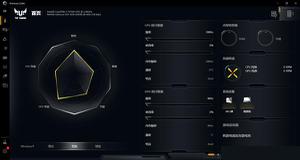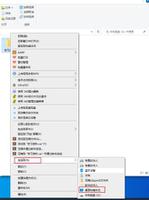在Windows10中使用Win+X键盘快捷键节省时间
键盘快捷键是 您可以在计算机键盘上按以执行各种任务的按键或按键组合。它通过提供对某些计算机功能的快速访问来节省时间。本指南将向您展示如何使用 Win+X 键盘快捷键来帮助节省时间并充分利用 WinX 快速链接菜单上的 Windows 程序。
Windows 10电脑中的 Win+X 键盘快捷键
您可以通过按键盘上的Windows 徽标 + X快捷键打开Win+X快速链接菜单。

以下是一些有用的 Windows 徽标+X 键盘快捷键的列表,可用于启动多个程序并使我们的任务更轻松。
1. 使用 Windows 徽标+X 注销、重新启动和关闭您的 Window 10 PC
在桌面上按住Windows 徽标+X和U ,Windows 10 将调出关机选项菜单,然后执行以下选项之一:
- 选项 1:按S注销您的电脑。
- 选项 2:按U关闭电脑。
- 选项 3:按R重新启动计算机。

2.使用Windows徽标+X打开新的命令提示符
同时按住Windows 徽标+X和C ,将打开命令提示符窗口。

3. 使用 Windows 徽标+X 打开提升的命令提示符/Windows PowerShell
从桌面按住Windows徽标+X和A ,您可以轻松启动命令提示符(管理员)。如果您已启用用 PowerShell 替换命令提示符,则会弹出 Windows PowerShell(Admin)。

4.使用Windows徽标+X打开应用程序和功能
按住键盘上的Windows徽标+X和F ,您可以轻松打开应用程序和功能设置。
5.使用Windows徽标+X打开电源选项
按住键盘上的Windows徽标+X和O ,您可以轻松访问电源选项窗口。

6. 使用 Windows 徽标+X 打开事件查看器
按住键盘上的Windows徽标+X和V ,Windows 10将调出事件查看器。

7. 使用 Windows 徽标+X 打开设备管理器
按住键盘上的Windows徽标+X和M ,您可以轻松打开设备管理器。

8.使用Windows徽标+X打开网络连接
按住键盘上的Windows徽标+X和W ,您可以轻松打开网络连接窗口。

9.使用Windows徽标+X打开磁盘管理
按住键盘上的Windows徽标+X和M ,您可以轻松打开磁盘管理。
10.使用Windows徽标+X打开计算机管理
按住键盘上的Windows徽标+X和G ,可以轻松打开“计算机管理”。
11.使用Windows徽标+X打开任务管理器
按住键盘上的Windows徽标+X和T ,您可以在Windows 10中打开任务管理器。
12.使用Windows徽标+X打开控制面板
按住键盘上的Windows徽标+X和P ,您可以轻松快速地打开控制面板。
13.使用Windows徽标+X从桌面打开搜索
按桌面上的Windows 徽标+X和S ,您可以启动搜索框并在 Windows 10 中开始搜索。
以上是 在Windows10中使用Win+X键盘快捷键节省时间 的全部内容, 来源链接: utcz.com/dzbk/940734.html